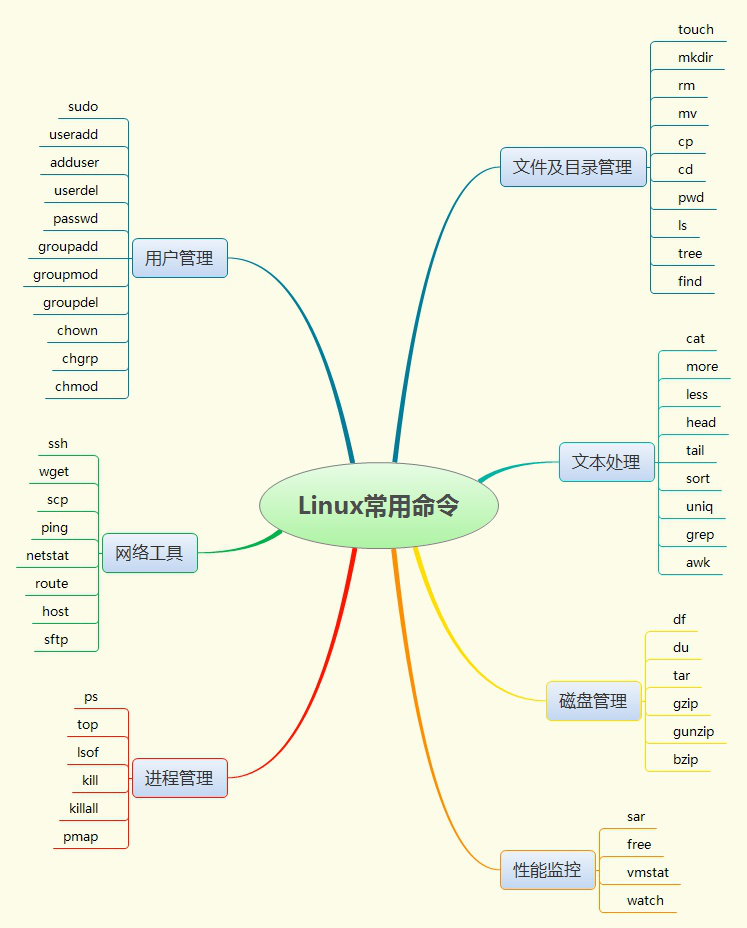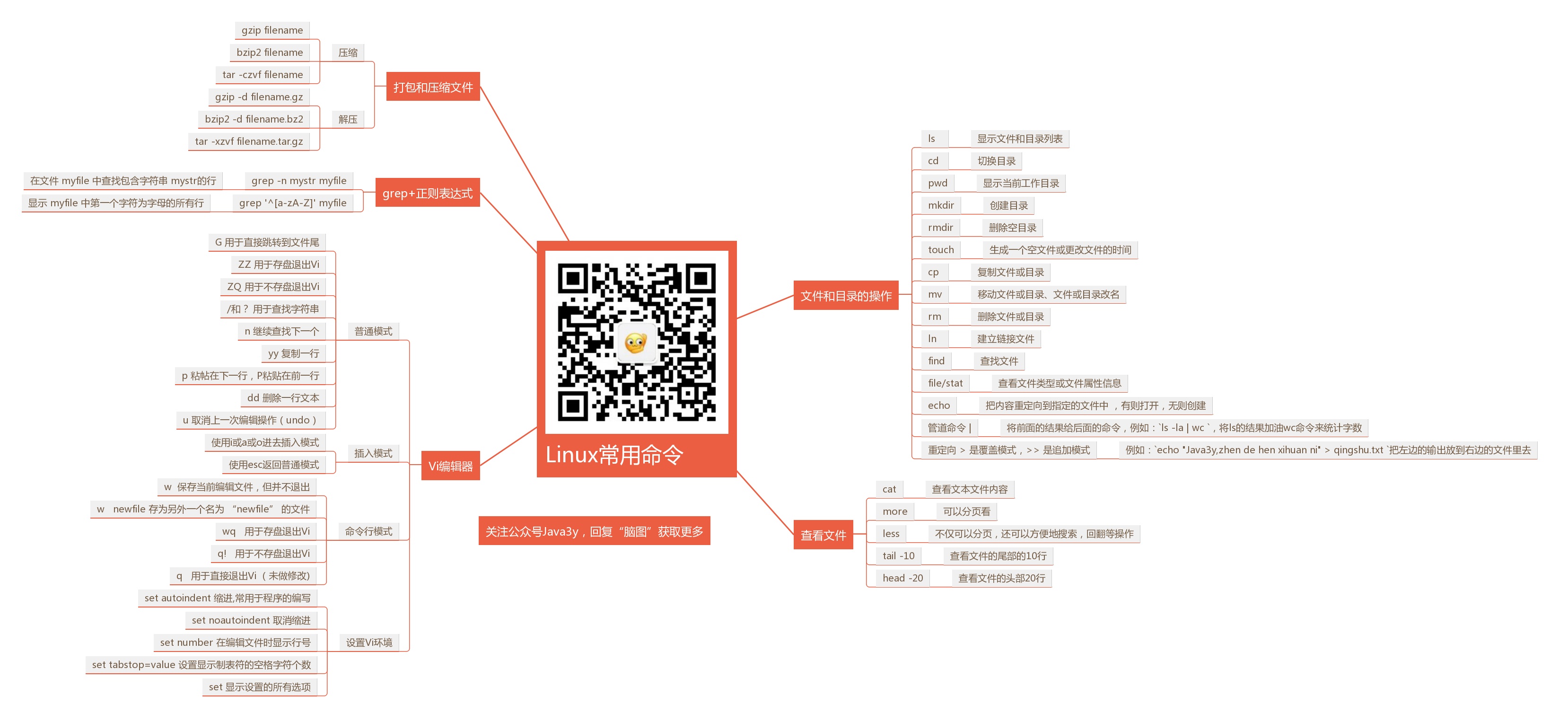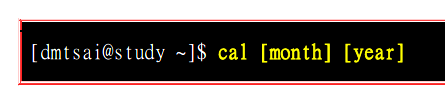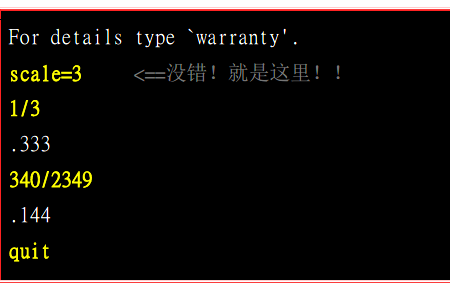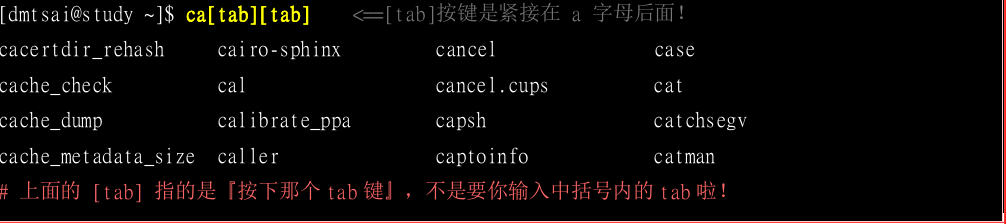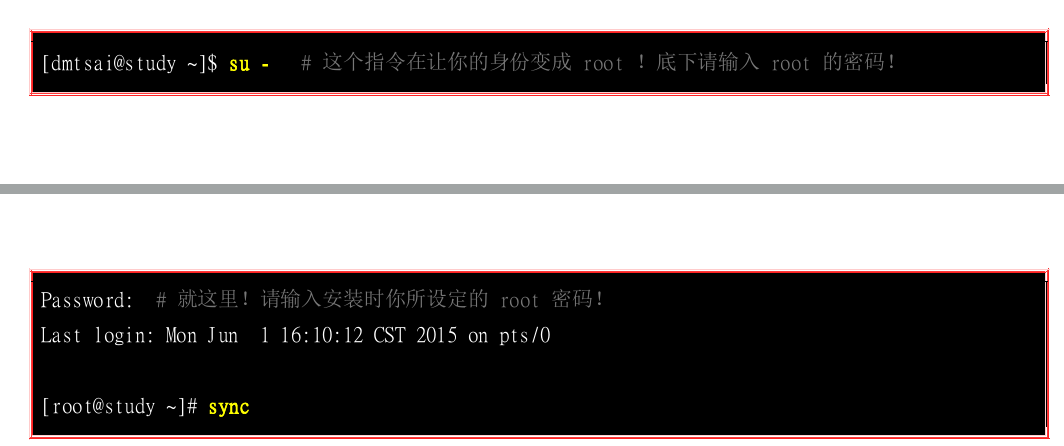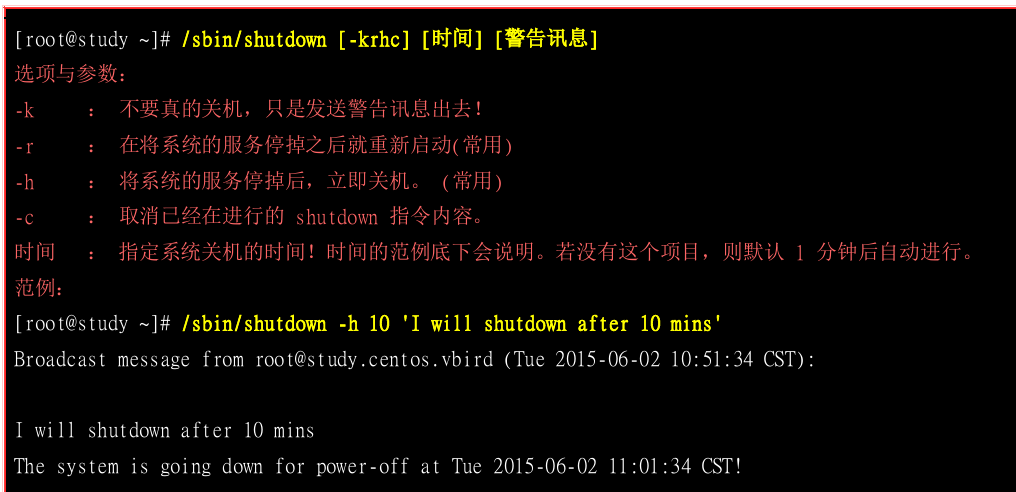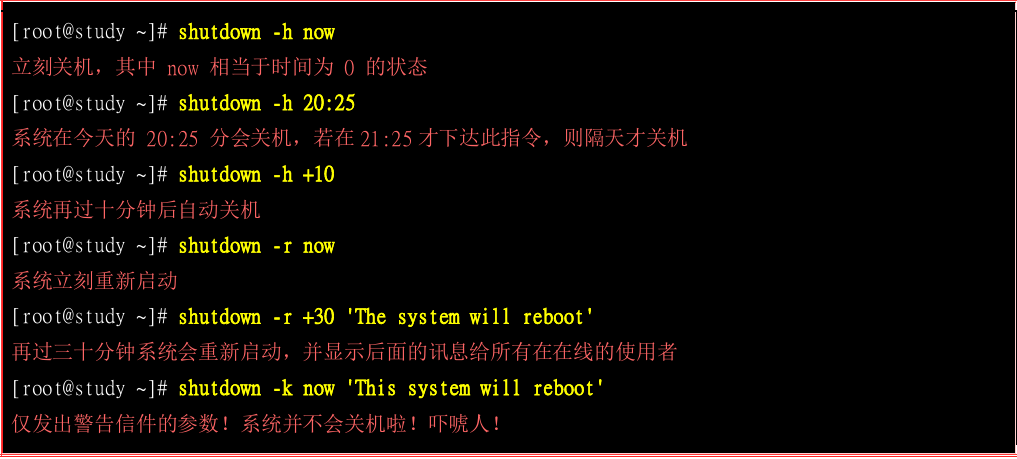系统
su -
ctrl + alt + F2~F6:文字接口登入tty2-tty6终端机
ctrl + alt + F1:图形接口桌面su - 切换了root身份,但Shell环境仍然是普通用户的Shellsu用户和Shell环境一起切换成root身份sudo -i
Command not found when using sudo
指令格式

- commond: 『指令(command)』或『可执行文件案(例如批次脚本,script)』
- [options]:简写-h;完整全名—help;
- parameter1 parameter2.. :参数;
- 空几格shell 都视为一格;
- 反斜杠() 跳脱[Enter]符号,使指令连续到下一行。
- 英文大小写cd 与CD 并不同。
- 更多的介绍等到第十章bash
鸟哥
LANG=en_US.utf8

date, locale
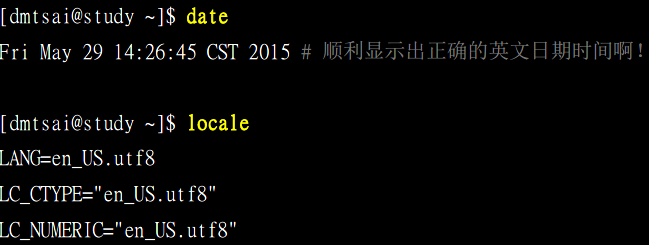
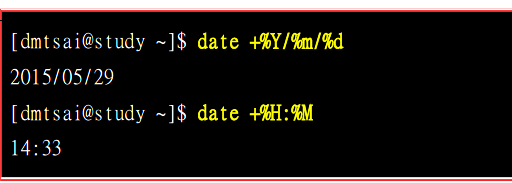
时间变量
time = `date '+%Y%m%d'`echo $time
cal
bc
ls -al
cal[tab][tab] 指令提示
date —[tab][tab] 选项提示
ctrl+c, ctrl+d
shift+PageUp, shift+PageDown
sync 同步写入
shutdown, reboot

shutdown [-krhc] [时间]【警告】
sync, halt, poweroff


grep
grep [选项] “搜索内容” 文件名
选项: -i 忽略大小写 -n 输出行号 -v 反向查找 —color=auto 搜索出的关键字用颜色显示
grep -in --color=auto CPU /proc/cpuinfo